Trovare una persona affidabile Convertitore da MKV a DVD è essenziale per un processo semplice per trasformare i tuoi video MKV in DVD. Questo articolo ti guiderà nella scelta del software più adatto alle tue esigenze. Approfondirà le caratteristiche che distinguono questi convertitori. Inoltre, ti guiderà passo dopo passo su come creare DVD dai tuoi file MKV. Trasformiamo i tuoi video MKV in straordinari DVD senza problemi!
Parte 1. Il miglior convertitore da MKV a DVD del 2024
1. Tipard DVD Creator
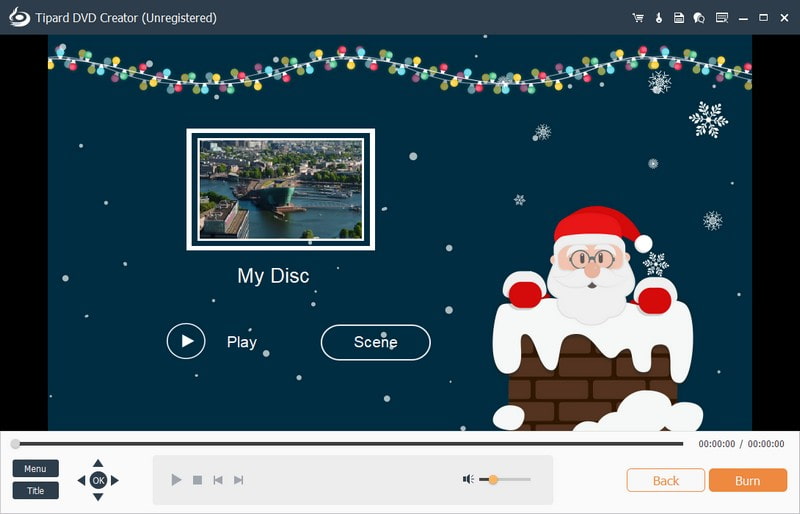
La fantastica piattaforma di conversione da MKV a DVD per trasformare file digitali in dischi fisici è Tipard DVD Creator. Garantisce un output di alta qualità con supporto per vari tipi di DVD. Questi includono DVD-R, DVD+R, DVD-RW, DVD+RW e DVD-5/DVD-9.
Oltre a MKV, supporta vari formati di input come MP4, AVI, WMV, MOV e altri. Puoi convertire molti file MKV su DVD, risparmiando tempo quando gestisci più video. Questo programma consente funzioni di modifica essenziali. Questi includono il ritaglio, l'aggiunta di sottotitoli, l'applicazione di effetti speciali, ecc. Oltre a ciò, offre opzioni per personalizzare il tuo output. Puoi scegliere il modello desiderato, aggiungere musica di sottofondo, modificare lo sfondo, ecc. Prima della masterizzazione, puoi visualizzare in anteprima il contenuto creato per assicurarti che soddisfi le tue preferenze. La parte migliore? Offre un'interfaccia intuitiva, semplificando la navigazione per gli utenti di tutti i livelli.

PROVALO GRATIS Per Windows 7 o successivo
 Download sicuro
Download sicuro
PROVALO GRATIS Per Mac OS X 10.12 o successivo
 Download sicuro
Download sicuro2. Freno a mano

HandBrake è un programma open source ampiamente riconosciuto disponibile gratuitamente in grado di convertire MKV in DVD. Supporta vari formati video e include comodamente impostazioni predefinite per i dispositivi più diffusi. Una delle sue caratteristiche impressionanti è la capacità di mantenere la qualità dei file riducendone le dimensioni. Offre una raccolta di impostazioni preconfigurate. Semplifica il processo di conversione per diversi dispositivi e preferenze. Oltre a ciò, fornisce una serie di filtri video. Ti consente di migliorare l'aspetto del tuo video prima del processo di conversione.
Tuttavia, alcuni utenti hanno segnalato problemi tecnici o anomalie durante l'utilizzo. Inoltre, richiede tempo e impegno per esplorare le funzionalità che offre. Nel complesso, rimane una scelta accessibile per gli utenti che cercano soluzioni economicamente vantaggiose.
3. DVDStyler
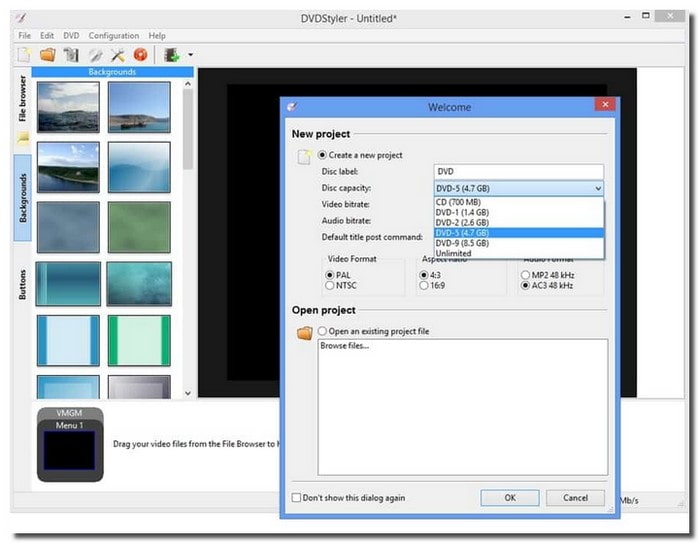
Un'altra piattaforma affidabile in grado di convertire MKV in formato DVD è DVDStyler. Essendo open source, DVDStyler è disponibile gratuitamente. Lo rende accessibile a tutti gli utenti senza alcun costo di abbonamento.
Questo convertitore vanta varie funzionalità che semplificano il processo di conversione. Puoi creare menu DVD personalizzati con vari modelli, sfondi, pulsanti e testo. Oltre a ciò, puoi incorporare capitoli nei tuoi DVD. Aiuta i tuoi spettatori a navigare facilmente nelle diverse sezioni del contenuto video.
DVDStyler potrebbe non avere alcune funzionalità avanzate che i professionisti potrebbero cercare per la creazione di DVD più complessa. Inoltre, alcuni utenti hanno segnalato occasionalmente problemi di stabilità o bug durante l'utilizzo del programma. Tuttavia, rimane una scelta pratica per coloro che cercano una piattaforma semplice per la creazione di DVD.
Parte 2. Come creare DVD da MKV
Scoprire come creare un DVD da MKV utilizzando Tipard DVD Creator offre una soluzione pratica per diversi motivi. Sebbene i file MKV siano versatili e di alta qualità, potrebbero non essere riprodotti sui lettori DVD standard. Trasformandoli in DVD, ne garantisci la compatibilità, consentendo la riproduzione sulla maggior parte dei dispositivi DVD. Inoltre, i DVD sono facilmente condivisibili e offrono un modo tangibile per archiviare e distribuire i tuoi video.
Di seguito sono riportati i passaggi su come creare un DVD da MKV utilizzando Tipard DVD Creator:
Passo 1Inizia scaricando Tipard DVD Creator dal sito ufficiale. Segui la guida sullo schermo per configurare il software sul tuo computer.

PROVALO GRATIS Per Windows 7 o successivo
 Download sicuro
Download sicuro
PROVALO GRATIS Per Mac OS X 10.12 o successivo
 Download sicuro
Download sicuroPasso 2Apri Tipard DVD Creator. Scegliere Disco DVD come tipo di disco per iniziare a creare. Quindi, fare clic Aggiungi file multimediali per accedere alla cartella del desktop. Cerca e seleziona i file MKV che desideri trasformare in dischi fisici.
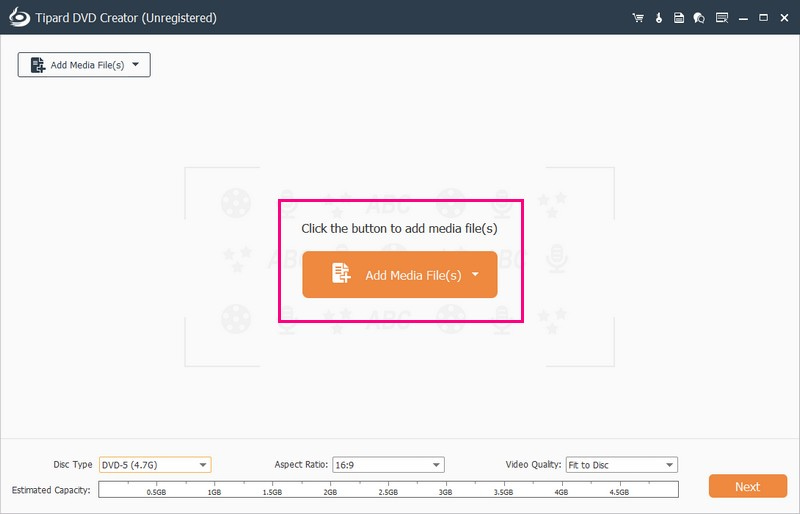
Passaggio 3Dopo l'importazione, seleziona il file video e selezionalo per accedere agli strumenti di modifica. Vai a Utensili elettrici, dove vedrai opzioni come Modifica video, Modifica audio, Modifica sottotitoli e Clip in Strumenti video. Per Strumenti del capitolo, troverai Unisci capitolo, Annulla fusione, Dividi capitolo, Annulla divisione e Impostazioni miniatura.
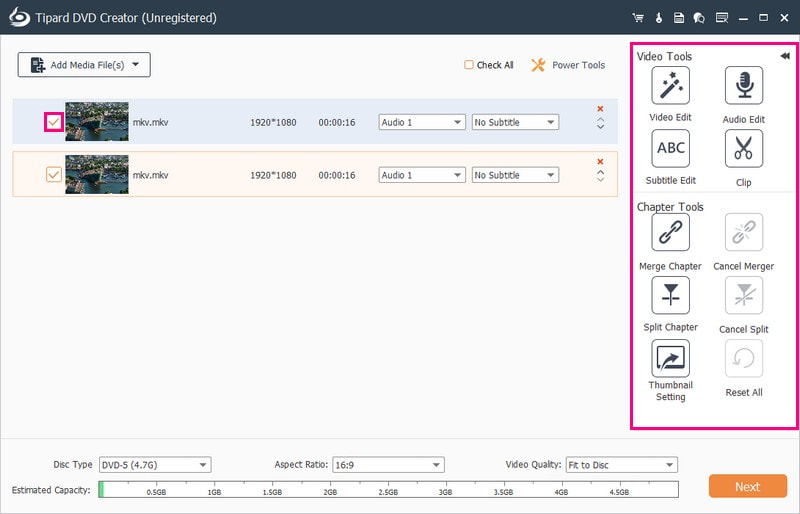
Passaggio 4Sposta a Tipo di disco e scegli il formato DVD di cui hai bisogno. Le opzioni disponibili sono DVD-5, DVD-9, BD-25, o BD-50. È possibile impostare le proporzioni su 16:9 o 4:3. Spostati in Qualità video e seleziona Adatta al disco, Basso, medio, o Alto. Una volta configurate queste impostazioni, fare clic su Prossimo pulsante per procedere.
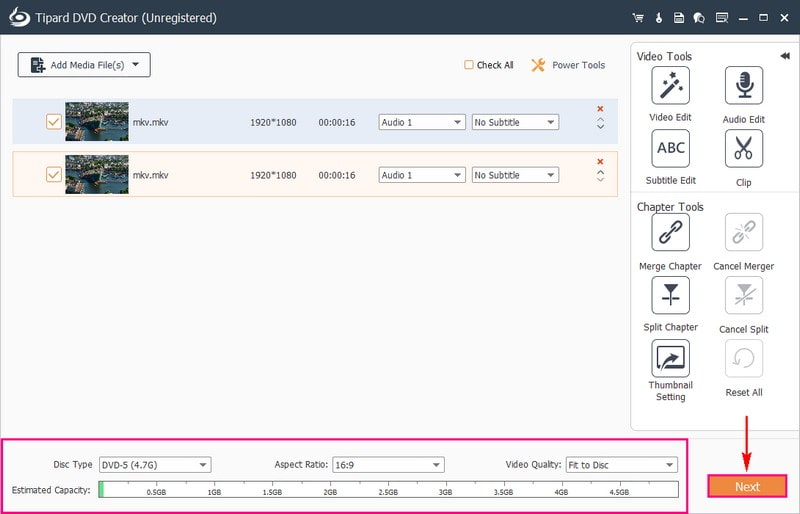
Passaggio 5Nella finestra successiva, puoi personalizzare l'aspetto del tuo DVD. Scegli un modello da Vacanze, Famiglia, Matrimoni, e Viaggio. Puoi anche modificare il file Titoli facendo doppio clic sulle caselle nel file Menù. Oltre a ciò, puoi aggiungere musica di sottofondo, cambiare sfondo o aggiungere film di apertura selezionando le opzioni.
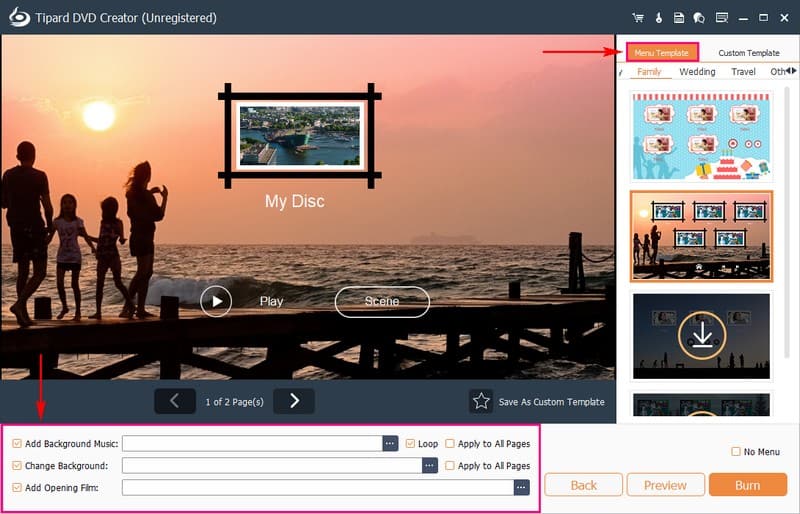
Passaggio 6Colpire il Anteprima pulsante per giocare e assicurarti che tutto sia a posto. Ora inserisci un DVD vuoto nel masterizzatore DVD del tuo computer. Una volta sistemato tutto, fai clic su Bruciare pulsante per creare con successo un DVD da MKV.
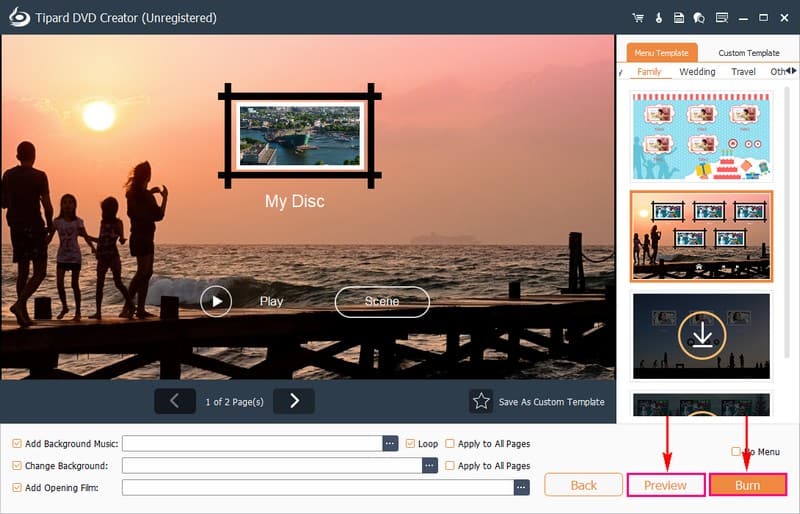
Parte 3. Domande frequenti sul miglior convertitore da MKV a DVD
Cos'è MKV?
MKV, o file video Matroska, sono stati sviluppati in Russia nel 2002 da un gruppo di programmatori. Hanno progettato questo contenitore multimediale affinché fosse liberamente accessibile a tutti. Uno dei principali vantaggi di MKV è che ti consente di archiviare video, audio e sottotitoli in un'unica traccia. Questa configurazione consente la modifica separata per ciascuna traccia all'interno del file MKV.
Perché il MKV che masterizzo su DVD non può essere riprodotto?
Un normale lettore DVD può gestire solo alcuni formati video come VOB, MPEG-2, MPEG-4 e AVI. D'altra parte, MKV è un formato contenitore che contiene diversi tipi di codec video e audio. Alcuni di questi codec potrebbero non essere compatibili con un tipico lettore DVD.
Puoi masterizzare MKV su DVD con HandBrake?
HandBrake è un convertitore video e non include funzionalità di masterizzazione di DVD. Tuttavia, se desideri convertire i DVD in file MKV, HandBrake è una scelta fantastica.
Posso aggiungere i sottotitoli al mio DVD durante la conversione da MKV a DVD?
Puoi incorporare i sottotitoli nei tuoi video durante la conversione con Tipard DVD Creator. Questa funzione ti consente di includere i sottotitoli nell'output finale del DVD. Garantisce un'esperienza visiva personalizzata per il tuo pubblico.
Un lettore DVD può leggere i file MKV?
Un normale lettore DVD non può riprodurre file MKV. È necessario modificare il formato MKV in uno compatibile con DVD per guardare i file MKV sul tuo lettore DVD. Puoi farlo utilizzando un programma come Tipard DVD Creator o convertitori simili da MKV a DVD menzionati in precedenza.
Dopo aver scoperto varie opzioni per convertire MKV in DVD, è il momento di selezionare la soluzione perfetta per te. Tipard DVD Creator si distingue se preferisci una piattaforma ricca di funzionalità. Non solo supporta la creazione di DVD da file MKV, ma offre anche una gamma di strumenti per personalizzare i tuoi DVD proprio come preferisci. Fai la tua scelta, tuffati e trasforma i tuoi video MKV in DVD straordinari con Tipard DVD Creator!
Il miglior strumento per estrarre e convertire file immagine disco/cartella/ISO DVD in vari formati.




